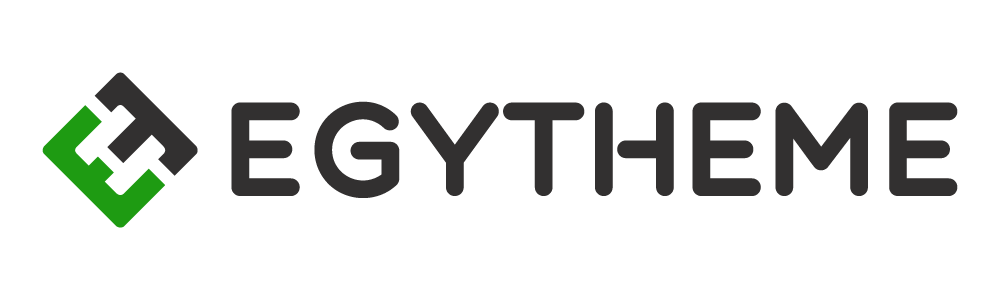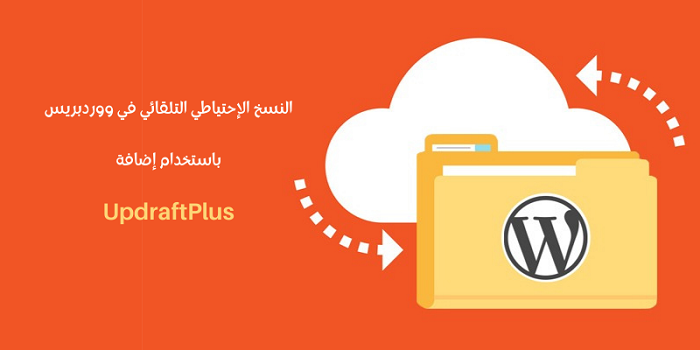هل تبحث عن أفضل طريقة لإجراء النسخ الإحتياطي التلقائي في ووردبريس مجانًا؟
يعتبر أخذ نسخة إحتياطية أمر ضروري لكل صاحب موقع الكتروني، لكن هذا لا يعني أنك بحاجة إلى طريقة أو إضافة تكلفك المال.
اليوم سأوضح لك خطوة بخطوة طريقة أخذ نسخة احتياطية من موقع ووردبريس باستخدام إضافة UpdraftPlus المجانية.
سواء كنت مستخدم مبتدئ أو متمرس في ووردبريس، ستتمكن من اتباع هذه الخطوات بسهولة:
- عمل نسخة احتياطية من موقع ووردبريس.
- تخزين النسخة الاحتياطية تلقائيًا على مساحة تخزين سحابية خارجية (مثل Google Drive)
- إعداد جدول زمني لعمل نسخ احتياطي تلقائي لموقعك بشكل منتظم.
- طريقة استعادة موقعك من أي نسخة احتياطية عند الحاجة.
.
أفضل ممارسات النسخ الاحتياطي في ووردبريس
قبل أن نبدأ، سوف نتعرف سريعاً علي أفضل الممارسات التي يجب إتباعها قبل إجراء النسخ الإحتياطي التلقائي في ووردبريس حتى تتمكن من القيام بها بشكل فعال.
فيما يلي بعض الإعتبارات الهامة عند أخذ نسخة احتياطية من موقعك:
1- تخزين النسخ الإحتياطية عن بُعد
لا يجب أبدًا تخزين النسخ الإحتياطية لموقعك على خادم الإستضافة، لأن هذا يعرض موقعك للخطر.
لكن يجب عليك تخزينها على منصة تخزين سحابي منفصلة (مثل Google Drive)
ويمكنك أيضًا تنزيلها على جهاز الكمبيوتر الخاص بك لمزيد من الأمان.
2- النسخ الإحتياطي المنتظم لكامل الموقع
من الأفضل دائماُ الحصول على نسخة حديثة من جميع الملفات حتى لا تفقد أي بيانات عند استعادة نسخة احتياطية من موقعك.
سيكون هذا الإجراء مفيد إذا كان موقعك كبير ويتغير باستمرار (مثل المواقع الديناميكية والمتاجر الإلكترونية)
3- النسخ الإحتياطي الجزئي
ستحتاج أحياناً إلى اجراء نسخ احتياطي لأجزاء مختلفة من موقعك بتكرار متغير حسب نوع الملفات.
مثلاً يمكنك أخذ نسخة احتياطية لقاعدة البيانات فقط دون ملفات الموقع، أو العكس.
كما يمكنك جدولة النسخ الإحتياطي التلقائي لقاعدة البيانات بشكل يومي، وجدولة النسخ الإحتياطي للملفات ليتم اسبوعيا، أو العكس حسب الحاجة.
باتباع الإرشادات الواردة في هذا الدليل التعليمي ستتمكن من القيام بأفضل الممارسات التي تحدثنا عنها بسهولة.
طريقة استخدام إضافة UpdraftPlus
في هذا البرنامج التعليمي سأوضح لك كيف تقوم بعمل نسخ احتياطي كامل لموقع ووردبريس وفقًا لجدول زمني محدد.
ثم أوضح لك كيف تقوم بتخزين النسخة الإحتياطية سحابياً خارج الموقع على Google Drive.
يمكنك اختيار حل مختلف لتخزين النسخ الإحتياطية من موقعك إذا كنت لا تستخدم Google Drive.
حيث تدعم إضافة UpdraftPlus العديد من الخيارات الأخري.
ملاحظة سريعة: تعمل هذه الطريقة بشكل رائع مع اغلب مواقع ووردبريس.
لكنها ليست الحل الأفضل لأنواع معينة من المواقع الديناميكية، مثل المتاجر الإلكترونية والمنتديات.
حيث تتوفر حلول أكثر ملائمة لهذه المواقع باستخدام أداة نسخ احتياطي تصاعدي، تقوم بعملية النسخ في الوقت الفعلي مثل BlogVault أو Jetpack Backup.
الآن سوف ننتقل الي الجزء العملي خطوة بخطوة كيف تقوم بعمل النسخ الإحتياطي التلقائي في ووردبريس مجانًا باستخدام إضافة UpdraftPlus.
1- تثبيت إضافة UpdraftPlus
انتقل إلى (إضافات >> أضف جديد) في لوحة تحكم ووردبريس، ثم قم بتثبيت إضافة UpdraftPlus من مستودع إضافات ووردبريس المجانية
بمجرد تنشيط الإضافة، يمكنك الوصول إلى الإعدادات الخاصة بها عن طريق لوحة تحكم ووردبريس أسفل قسم الإعدادات : (الإعدادات >> UpdraftPlus Backups)
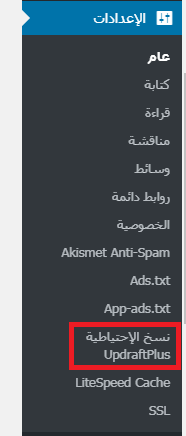
2- تحديد مكان حفظ النسخ الإحتياطية
هذه الخطوة اختيارية، لكنني أوصي بها بشدة..
كما ذكرت سابقًا، لا يجب أبدًا حفظ النسخ الإحتياطية على نفس الإستضافة الخاصة بموقعك.
مرة أخرى، قد يعرض هذا موقعك للخطر إذا حدثت مشكلة في خادم الإستضافة، قد تفقد الموقع وجميع النسخ الإحتياطية، وهذا ليس ما تريده بالطبع !
أفضل حل هو اختيار خدمة حفظ ملفات سحابية خارج الموقع مثل Google Drive.
سوف يرسل UpdraftPlus النسخ الاحتياطية لموقعك تلقائياً إلى حسابك في Google Drive.
مما يمنحك امكانية الوصول الي هذه النسخ في أي وقت وإستعادة موقعك، حتى إذا تم اختراق او الغاء حساب الإستضافة الخاص بك.
يدعم UpdraftPlus عدد كبير من مواقع حفظ الملفات سحابياً، لكننا سنركز على Google Drive في هذا البرنامج التعليمي لعدة أسباب:
- معظم الناس لديهم بالفعل حساب في Google.
- تحصل على مساحة تخزين مجانية كافية لإدارة النسخ الإحتياطية لمعظم مواقع ووردبريس.
- عملية الإعداد بسيطة جدًا، حيث يمكنك بسهولة إنشاء حساب وضبط الإعدادات اللازمة.
لتحديد مكان حفظ النسخ الإحتياطية لموقعك، انتقل إلى تبويب “إعدادات” في لوحة تحكم UpdraftPlus.
ثم في هذه الصفحة اضغط علي خدمة التخزين السحابي التي تريد استخدامها كما هو موضح بالصورة..
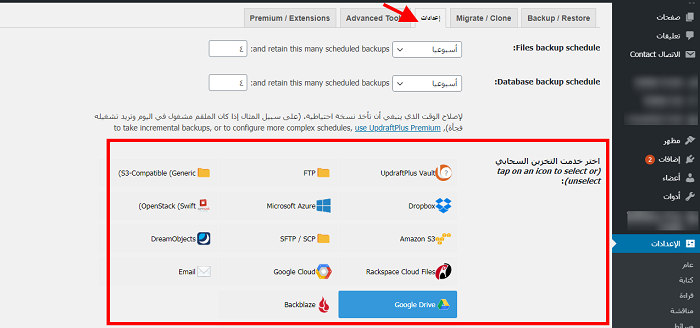
بعد تحديد Google Drive قم بالتمرير إلى أسفل الصفحة واضغط زر حفظ التغييرات.
سوف تظهر لك رسالة منبثقة تطالبك بربط موقعك مع حساب Google Drive.
اضغط علي الرابط الموجود في الرسالة كما هو موضح بالصورة..
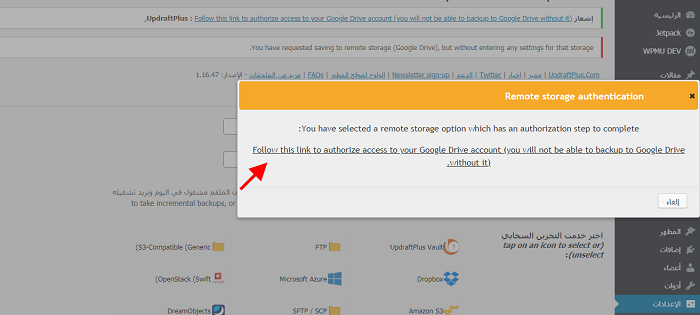
الأن سوف تظهر لك صفحة تفويض Google المعتادة..
فقط اضغط علي زر “Allow” للسماح لإضافة UpdraftPlus بالوصول إلى حساب Google Drive الخاص بك.
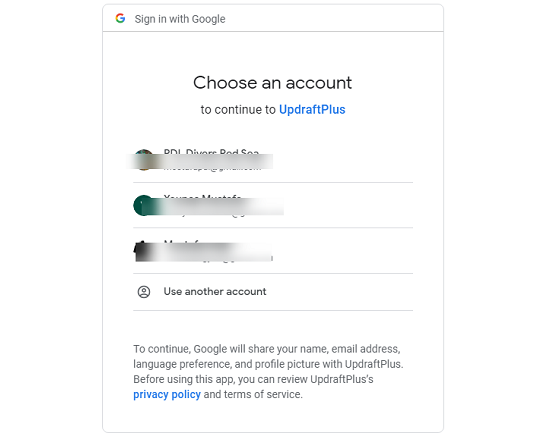
بعد تأكيد المصادقة مع جوجل، ستنتقل الي صفحة UpdraftPlus كما في الصورة.
اضغط الأن علي زر “Complete setup”
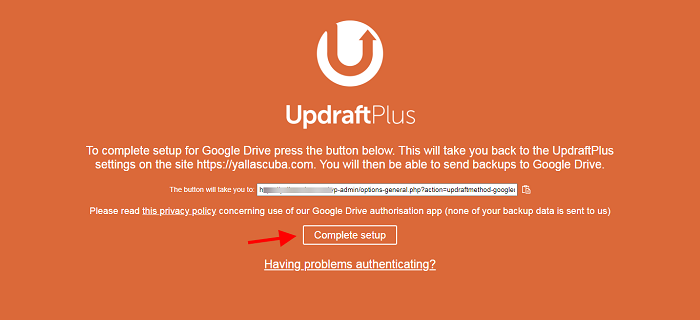
أنت الآن جاهز لبدء النسخ الاحتياطي لمحتوى موقعك وتخزينه في حساب Google Drive..
لاحظ أن خطوات الإعداد سوف تختلف باختلاف مكان تخزين النسخ الإحتياطية الذي تختاره.
لذلك إذا اخترت شيئ آخر غير Google Drive سيتعين عليك إكمال الخطوات بطريقة مختلفة.
تعد الوثائق الرسمية من UpdraftPlus مصدر جيد في هذه الحالة .. يمكنك الوصول اليها من هنا
3- أخذ النسخة الاحتياطية الأولى
الآن بعد أن قمت بجميع الإعدادات اللازمة، أصبحت جاهز لإجراء النسخ الإحتياطي لموقعك.
لأخذ أول نسخة احتياطية لموقعك، انتقل إلى علامة التبويب (Backup / Restore) واضغط على زر “Backup Now” أو “النسخ الإحتياطي الأن”
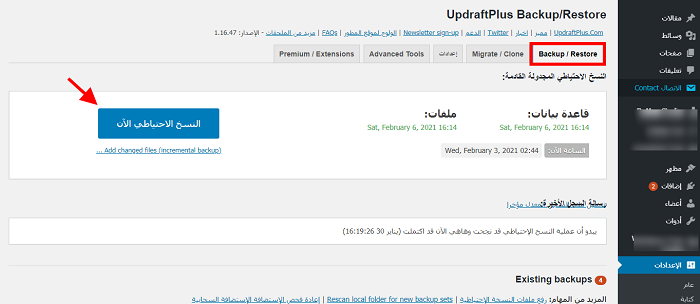
سوف تظهر لك رسالة منبثقة، اترك جميع الإعدادات الافتراضية كما هي واضغط على زر “Backup Now” أو “النسخ الإحتياطي الأن”
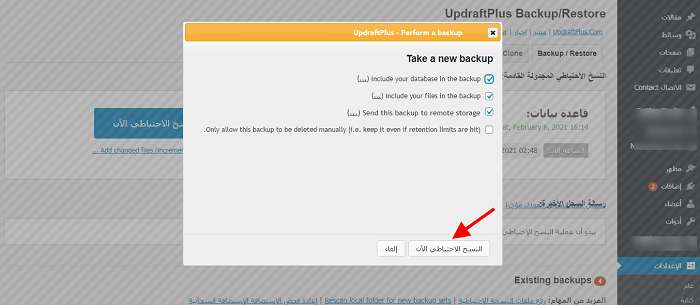
الآن سيكون عليك الإنتظار قليلاً أثناء قيام UpdraftPlus بعملها .. سوف يستغرق الأمر وقتًا أطول كلما كان حجم الموقع أكبر.
بعد ذلك ستظهر رسالة نجاح عملية النسخ الإحتياطي لملفات موقعك، وسوف تظهر النسخة الجديدة في قائمة النسخ الإحتياطية أسفل الصفحة.
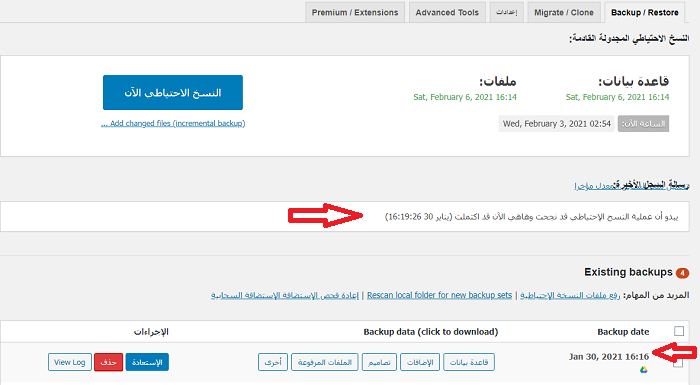
إذا انتقلت إلى حسابك في Google Drive الأن سوف ترى ملفات النسخة الاحتياطية في مجلد UpdraftPlus.
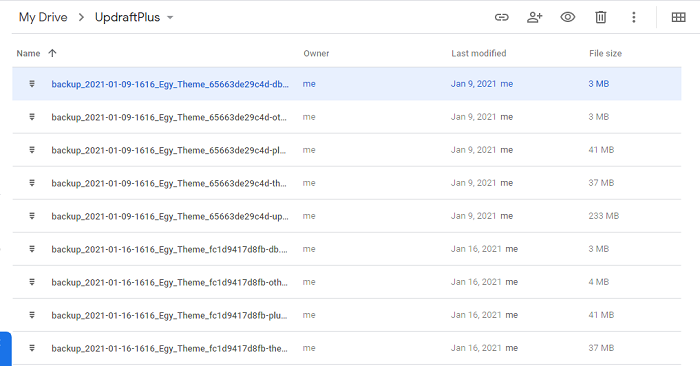
للحصول على نسخة احتياطية كاملة للموقع، سيكون لديك خمسة ملفات منفصلة (المزيد عن ذلك لاحقًا) ..
4- إعداد جدولة النسخ الاحتياطي التلقائي
مع إضافة UpdraftPlus سوف تكون قادر على اجراء النسخ الاحتياطي لموقعك يدويًا.
ولكن لتأمين بيانات موقعك، سيكون من الأفضل إعداد جدولة للنسخ الإحتياطي التلقائي.
بهذه الطريقة سوف تضمن دائمًا الحصول على نسخة احتياطية حديثة تلقائياً وبدون أي مجهود.
لإعداد جدولة للنسخ الإحتياطي التلقائي، انتقل إلى تبويب “Settings”
هناك يوجد خيارين مختلفين للجدولة:
- الخيار الأول لملفات موقعك (مثل الصور وملفات الإضافات وغيرها)
- الخيار الثاني لقاعدة بيانات موقعك (مثل محتوى الموقع والتعليقات والإعدادات وملفات المستخدمين وغيرها)
يعد وجود خيارين مفيد جداً لأنك عادةً سترغب في إجراء نسخ احتياطي لقاعدة بيانات الموقع أكثر من الملفات لسببين:
السبب الأول: عادة ما تتغير قاعدة بيانات موقعك أكثر من الملفات، لذلك تريد أن يكون لديك نسخ احتياطية حديثة منها.
السبب الثاني: عادةً ما تكون قاعدة البيانات أصغر حجماً من ملفات الموقع، لذلك هي تستهلك موارد أقل عند إجراء نسخ احتياطي لها.
تعتمد جدولة النسخ الإحتياطي التلقائي في ووردبريس على نوع موقعك وعدد المرات التي يتغير فيها محتواه.
ومع ذلك، فإن الطريقة الجيدة والمناسبة لمعظم المواقع هي ما يلي:
أولاُ: أخذ نسخة احتياطية من ملفات الموقع إسبوعياً، وحفظ نسخ متعددة (أنا شخصياً أقوم بحفظ 2 – 3 نسخ من ملفات موقعي)
ثانياً: أخذ نسخة احتياطية من قاعدة البيانات يومياً، وحفظ المزيد من النسخ (أنا شخصياً أقوم بحفظ أكثر من 5 نسخ لقاعدة البيانات)
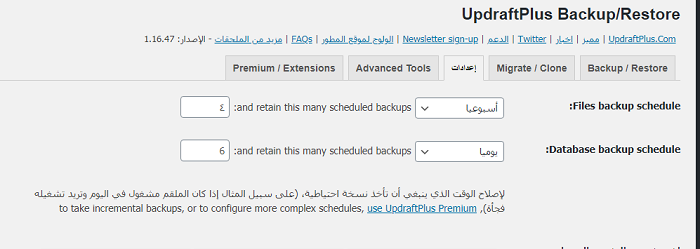
إذا كانت قاعدة البيانات الخاصة بموقعك كبيرة جدًا، فقد ترغب في تخزين عدد أقل من النسخ، لكن معظم المواقع لديها قاعدة بيانات حجمها صغير، لذلك من السهل تخزين نسخ إضافية.
ملحوظة مهمة:
بالنسبة للمواقع الكبيرة على وجه الخصوص، يمكن أن يستهلك تشغيل النسخ الإحتياطي الكثير من موارد الخادم، مما قد يؤثر على أداء موقعك أثناء ذلك.
لهذا السبب، من الأفضل إجراء النسخ الاحتياطي لموقعك خلال فترة انخفاض حركة المرور (على سبيل المثال بعد منتصف الليل)
وباستخدام الإصدار المدفوع من إضافة UpdraftPlus يمكنك اختيار وقت إجراء النسخ الإحتياطي بالتحديد، ولكن الإضافة المجانية لا توفر هذه الميزة.
ومع ذلك فإن إضافة UpdraftPlus تقوم بإجراء النسخ الإحتياطي لموقعك في نفس التوقيت الذي قمت فيه بضبط إعدادات الجدولة أول مرة، مما يمنحك بعض التحكم.
على سبيل المثال، إذا قمت بضبط إعدادات الجدولة اليومية في الساعة 9 مساءً، فسيقوم UpdraftPlus بتشغيل النسخ الإحتياطي اليومي لموقعك الساعة 9 مساءً.
لذلك أوصي بجدولة عملية النسخ الإحتياطي التلقائي لموقعك أول مرة في وقت مناسب من ناحية حركة الزيارات، إذا كنت لا تريد دفع ثمن UpdraftPlus Premium.
هناك طرق آخري مجانية أكثر تقدمًا للحصول على التحكم الكامل في الجدولة، مثل تشغيل النسخ الاحتياطي باستخدام وظيفة خادم cron أو WP-CLI
(هي طريقة مناسبة لمستخدمي ووردبريس الأكثر خبرة، ولا تصلح لك إذا كنت مبتدئ)
استعادة موقع ووردبريس من خلال النسخة الإحتياطية
يعد الإحتفاظ بنسخة احتياطية من موقعك مفيد جداً، خصوصاً عند حدوث مشكلة، مثل عطل مفاجئ أو إختراق للموقع.
لكن هل تعرف كيف تستعيد موقعك من تلك النسخة الإحتياطية؟
الأن سوف نستعرض خطوات استعادة موقع ووردبريس من إحدى النسخ الإحتياطية التي تم حفظها في Google Drive.
كما ذكرت سابقًا، تتكون النسخة الإحتياطية الكاملة لموقعك من خمس ملفات منفصلة، يحتوي كل منها على أنواع مختلفة من البيانات:
1- قاعدة البيانات (Database) : حيث يتم حفظ محتوى موقعك بالكامل مع بيانات المستخدمين والتعليقات والإعدادات وغيرها من البيانات الهامة.
2- ملف الإضافات (Plugins) : حيث يتم حفظ ملفات جميع الإضافات الموجودة في موقعك
3- ملف القوالب (Themes) : حيث يتم حفظ ملفات جميع القوالب الموجودة في موقعك
4- ملف التحميلات (Uploads) : حيث يتم حفظ الملفات التي حمّلتها إلى موقعك، مثل الصور ومقاطع الفيديو وغيرها..
5- ملفات أخري (Others) : حيث يتم حفظ كل شيء آخر من ملفات الموقع.
وبناءً على حجم موقعك، قد يكون لديك ملفات فرعية متعددة لواحدة من هذه الفئات الرئيسية الخمسة.
بشكل افتراضي تقسم إضافة UpdraftPlus الملفات كل 400 ميجابايت علي حدة (يمكنك تغيير ذلك من إعدادات الإضافة)
على سبيل المثال إذا قمت بتحميل 600 ميجابايت من الصور، فسيكون لديك ملفان منفصلان للتحميل في نسختك الإحتياطية.
لإستعادة النسخة الإحتياطية بالكامل ستحتاج إلى تحديد جميع الملفات.
كما يمكنك إجراء عملية استعادة جزئية، مثل استعادة قاعدة بيانات موقعك فقط وليس الملفات.
هناك طريقتان لاستعادة الملفات:
الطريقة الأولي: من داخل لوحة تحكم إضافة UpdraftPlus.
الطريقة الثانية: عن طريق تحميل الملفات يدويا إذا لم تتمكن من تسجيل الدخول إلى موقعك.
لنستعرض الأن كيف تعمل كل طريقة منهم بالتفصيل..
1- من داخل لوحة تحكم UpdraftPlus
كما أوضحنا سابقًا، سوف تعرض إضافة UpdraftPlus جميع النسخ الاحتياطية لموقعك داخل لوحة التحكم.
لإستعادة ملفات الموقع من إحدى هذه النسخ الاحتياطية، كل ما عليك فعله هو الضغط علي زر “Restore”
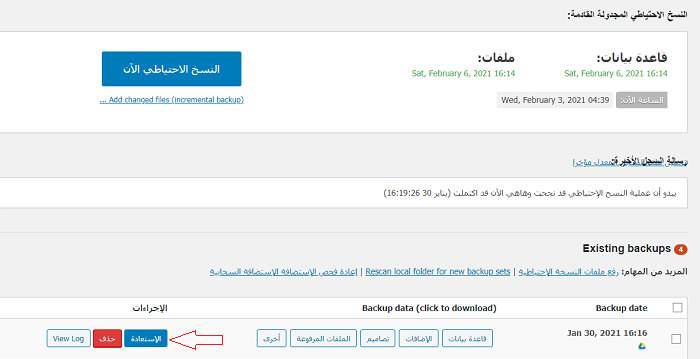
بعد ذلك سوف تبدأ عملية إستعادة النسخة الإحتياطية لموقعك، وفي الصفحة التالية يمكنك اختيار الملفات التي تريد استعادتها.
ولإستعادة نسخة احتياطية كاملة للموقع يجب عليك اختيار الملفات الخمسة .. ثم الضغط علي زر “Next”
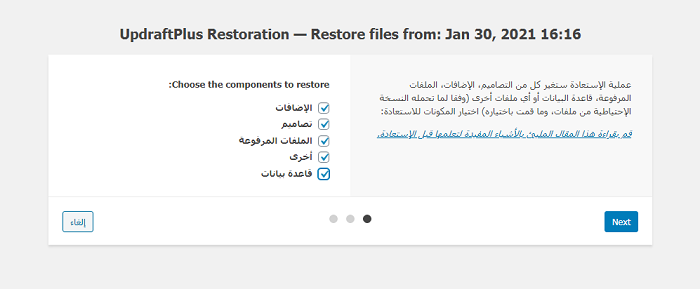
ستقوم إضافة UpdraftPlus بإستعادة هذه الملفات من المكان الذي اخترته لحفظ النسخ الإحتياطية لموقعك (Google Drive مثلاً)
سوف يستغرق هذا الأمر بعض الوقت حسب حجم موقعك..
بمجرد الإنتهاء من تنزيل الملفات، كل ما عليك فعله هو الضغط علي زر “Restore” أو “الإستعادة”.
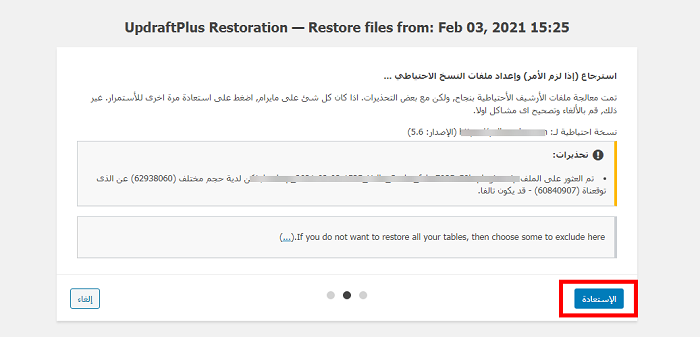
إذا كنت أكثر خبرة، يمكنك أيضًا توسيع الخيارات لاستعادة بعض جداول قاعدة البيانات فقط.
بعد أن تقوم إضافة UpdraftPlus بعملها، سوف تظهر لك رسالة إستعادة النسخة الإحتياطية لموقعك بنجاح.
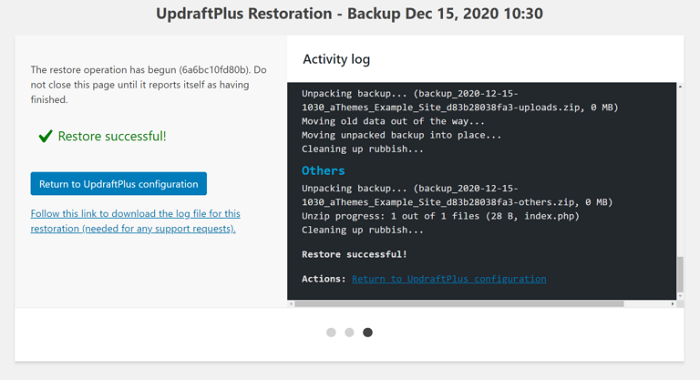
بعد التأكد من إستعادة النسخة الإحتياطية بنجاح، اضغط علي زر “حذف الدلائل القديمة” داخل صفحة إعدادات UpdraftPlus.
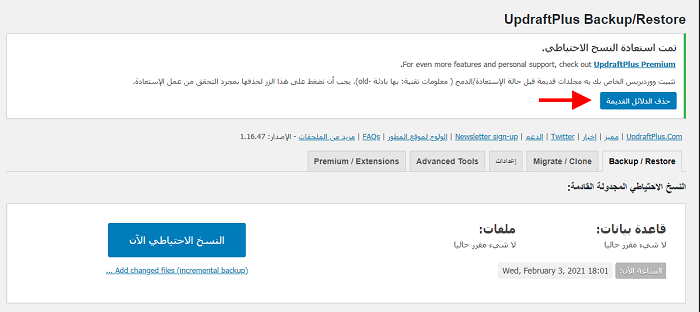
2- تحميل ملفات النسخة الاحتياطية يدوياً
إذا لم تتمكن من تسجيل الدخول الي ووردبريس، فلن تتمكن من استعادة النسخة الإحتياطية لموقعك من خلال لوحة تحكم UpdraftPlus.
أو ربما لا تستطيع الوصول إلي النسخة الاحتياطية التي تريد استعادتها لسبب ما.
لذلك تتيح لك إضافة UpdraftPlus تحميل ملفات النسخ الاحتياطي يدويًا في حالتين:
الحالة الأولي: إذا كان بإمكانك الوصول إلى لوحة تحكم ووردبريس، فيمكنك الانتقال إلى إعدادات إضافة UpdraftPlus لتحميل الملفات مباشرة.
الحالة الثانية: إذا لم تتمكن من الوصول إلى لوحة التحكم، فيمكنك تثبيت نسخة جديدة من ووردبريس وتثبيت إضافة UpdraftPlus ثم الانتقال إلى صفحة إعدادات الإضافة.
في كلتا الحالتين، ستتمكن من الوصول الى خيار “رفع ملفات النسخة الإحتياطية” ضمن تبويب “Existing backups”
بعد ذلك يمكنك تحميل ملفات النسخة الإحتياطية التي تريد استعادتها عن طريق الضغط علي زر “تحديد الملفات”
ثم تحميل “النسخة الإحتياطية لموقعك” من علي جهاز الكمبيوتر الخاص بك، والتي يمكنك الحصول عليها من “Google Drive”
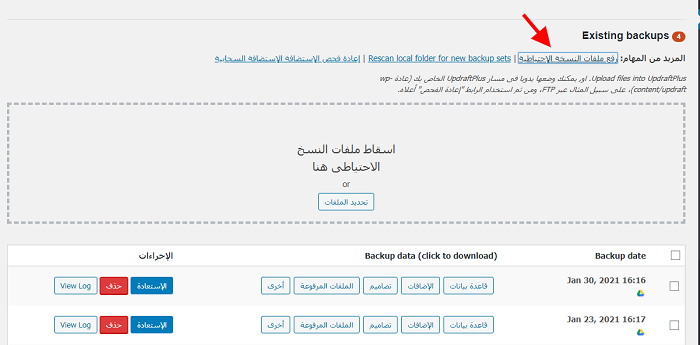
بمجرد تحميل الملفات، ستظهر في قسم “Existing backups”
على سبيل المثال، يمكنك هنا ملاحظة أنني قمت بتحميل نسخة احتياطية من “قاعدة بيانات” موقعي يدويًا.
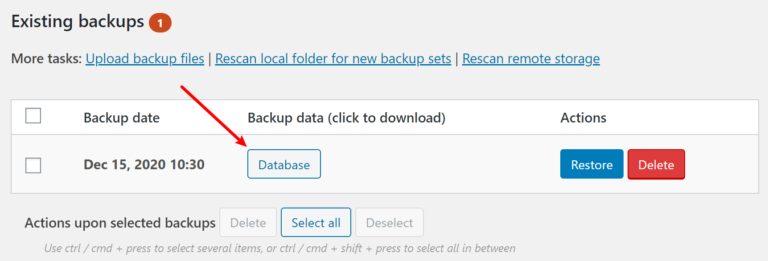
هنا يمكنك الضغط علي زر “Restore” واتباع نفس الخطوات الموضحة في الطريقة الأولى..
الخلاصة
بغض النظر عن محتوي أو نوع الموقع، أنت دائماً بحاجة إلى سياسة نسخ احتياطي قوية للحفاظ على موقعك.
يمكن أن تحدث الكثير من الأشياء بدون قصد، قد تقوم بأمر ما يضر موقعك، أو قد تواجه مشكلات مع الإستضافة، وغيرها من الأمور..
في هذا البرنامج التعليمي أوضحت لك أفضل طريقة لإجراء النسخ الإحتياطي التلقائي في ووردبريس مجانًا باستخدام إضافة UpdraftPlus.
لذلك أنصحك بشدة أن تبدأ اليوم في إعداد سياسة النسخ الإحتياطي التلقائي لتأمين موقعك وحمايته.
وحتى يكون لديك دائمًا نسخة احتياطية حديثة يمكن الوصول اليها بسهولة واستعادة موقعك في أي وقت.
هل لديك أي أسئلة حول النسخ الإحتياطي التلقائي في ووردبريس؟ أو عن إضافة UpdraftPlus؟
يمكنك أن تسألنا في التعليقات أدناه وسوف نقوم بالرد فوراً..